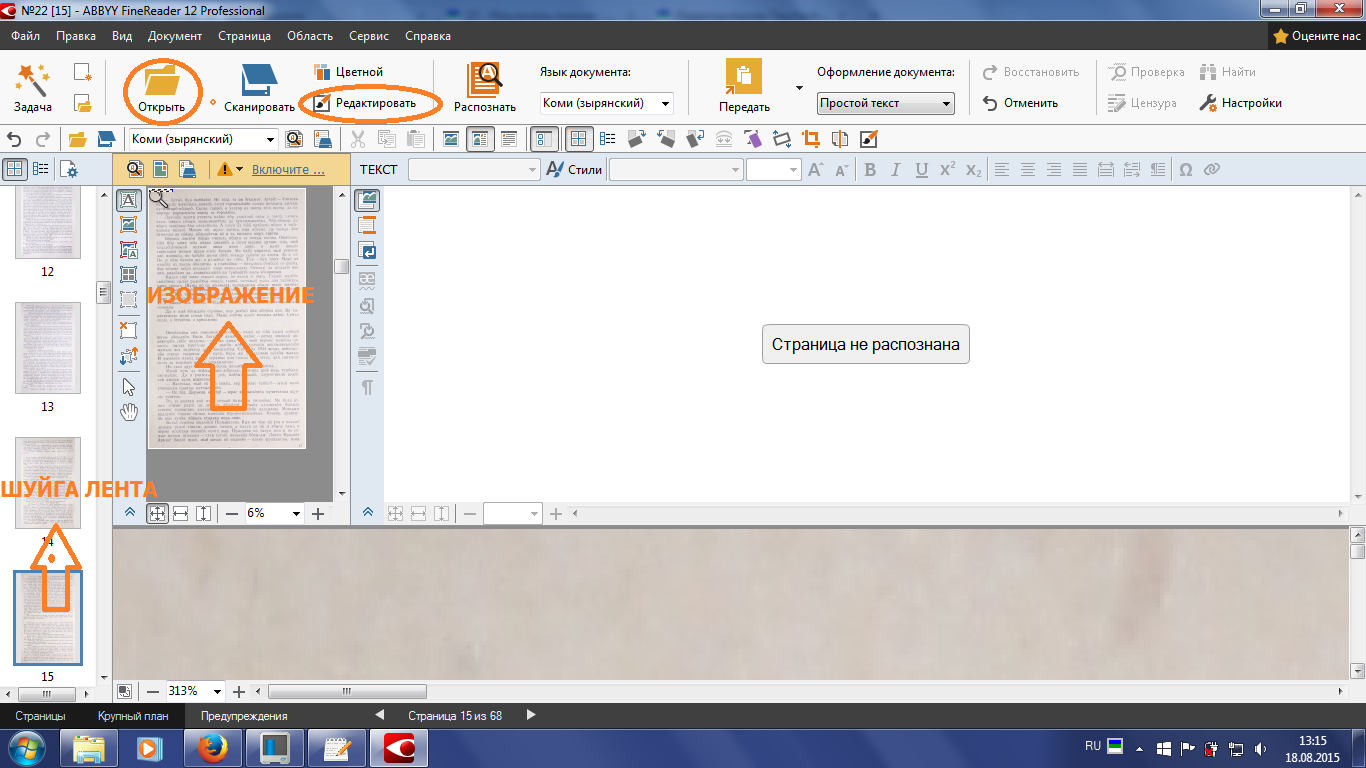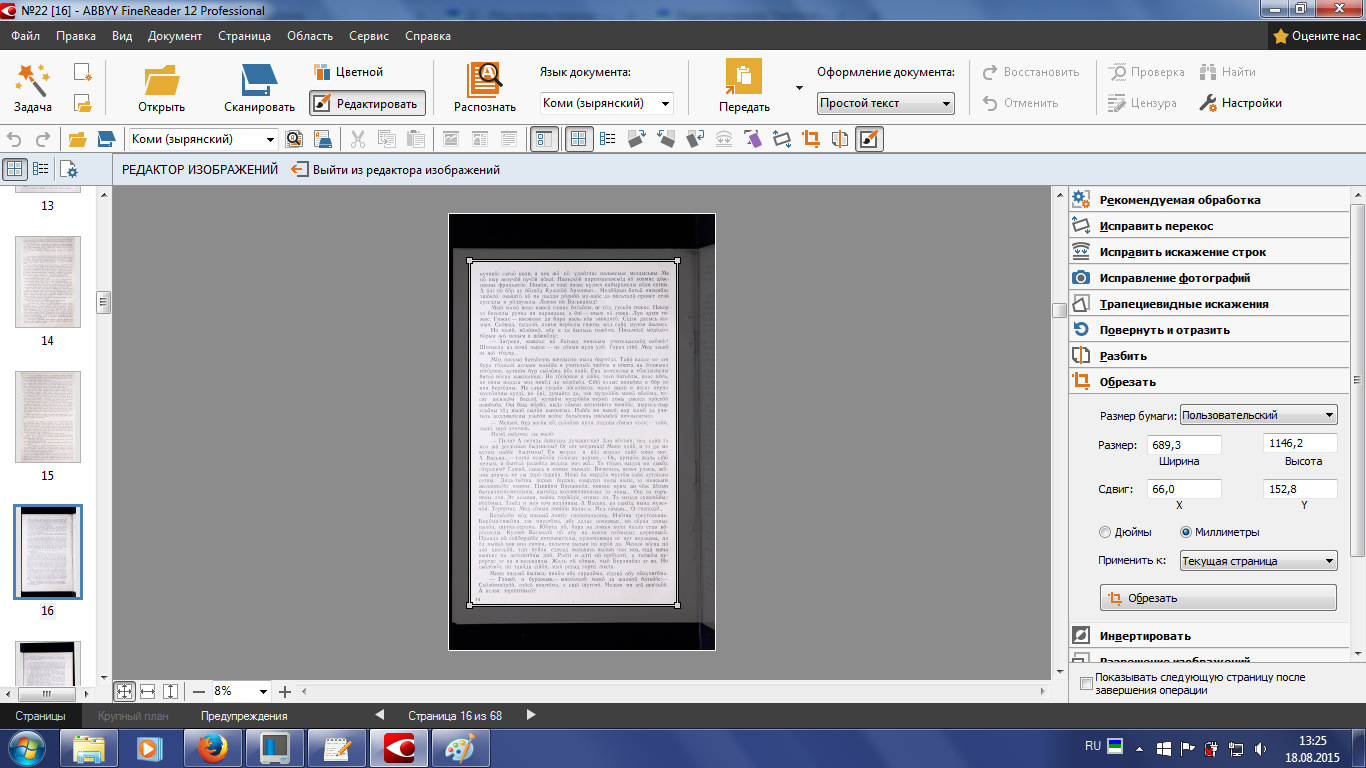Тшӧтшӧдӧм
Тшӧтшӧдӧм - небӧг сканируйтӧм бӧрсянь сійӧс pdf файлӧдз лӧсьӧдӧм
Небӧгсӧ сканералӧм бӧрын сыысь колӧ вӧчны пелькиник pdf файл. Та могысь кутам уджавны FineReader программаын.
FineReader-лӧн интерфейс
Программаын миян водзын лоасны:
- шуйга лента, кӧні петкӧдлӧма инконкаясӧн небӧгысь став лист бок
- вылысса менюяс. Сэні эм мукӧд пӧвстын "Восьтыны / Открыть" кнопка, кытысь позьӧ лӧдны файлъяс программаӧ, да "Лӧсьӧдны / Редактировать" кнопка, коді восьтӧ "Лӧсьӧдан панель"
- куим ӧшинь: шуйгавылас - "Изображение", серпас сяма лист бок, уліас - "Гырысь план", сійӧ жӧ гырсьӧдӧмӧн, веськыдлаас - "Текст".
Тшӧтшӧдан удж
Алгоритм татшӧм:
- Личкам вылысса менюысь "Восьтны/Открыть" да бӧрйям колана jpg, tiff да дмд. файлъяс.
- Файлъясыс кӧ бок выв куйлӧны, найӧс позьӧ папкаын на бергӧдны кок йылӧ (тӧдчӧдны ставсӧ да веськыд кнопкаса менюысь бӧрйыны "бергӧдны часі мунӧмлы паныдӧн").
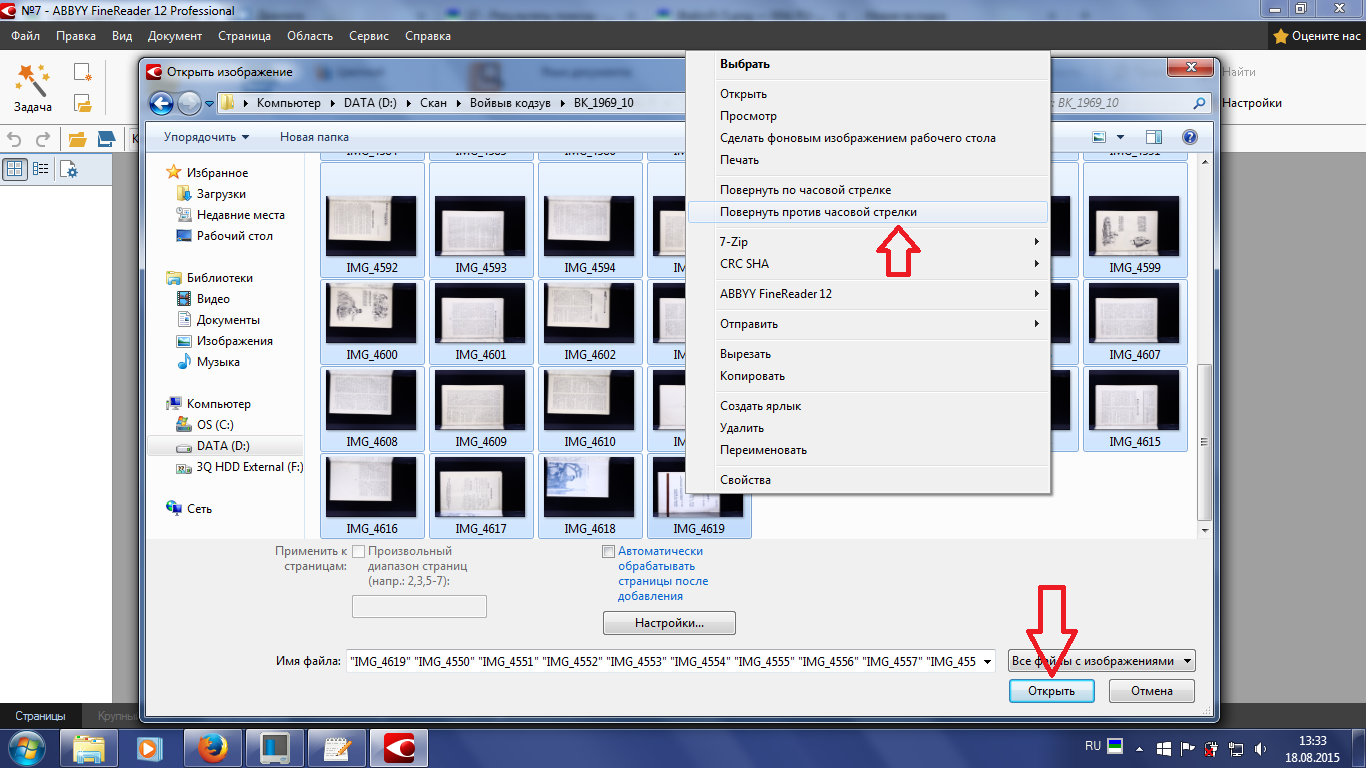
- Сэсся чуткам быйкнитӧм менюса "Восьтыны / Открыть" кнопка, файлъястӧ лӧдӧма лоӧ FineReader программаӧ. Шуйга лентаын петкӧдчасны сьӧрсьӧн-бӧрсьӧн став файл, а "Изображение" ӧшиньын - медводдза файл.
- Личкам менюысь "Лӧсьӧдны / Редактировать". Веськыдвылас петас лӧсьӧдан панель.
- Бӧръям сэтысь "Тшӧтшӧдны / Обрезать" опция. 1ʼ №-а файлас ("Редактор изображений" ӧшиняс) лӧсьӧдам вундыштана юкӧнсӧ сідз, медым коляніныс вӧлі лист бок ыдждаысь неуна унджык выліас да уліас.
- Бӧръям "Вӧчны тадзи лиш лист бокъясын / Применить к нечетным страницам" да точкам "Вундыштны / Обрезать". Процессыс босьтӧ минута мында кад.
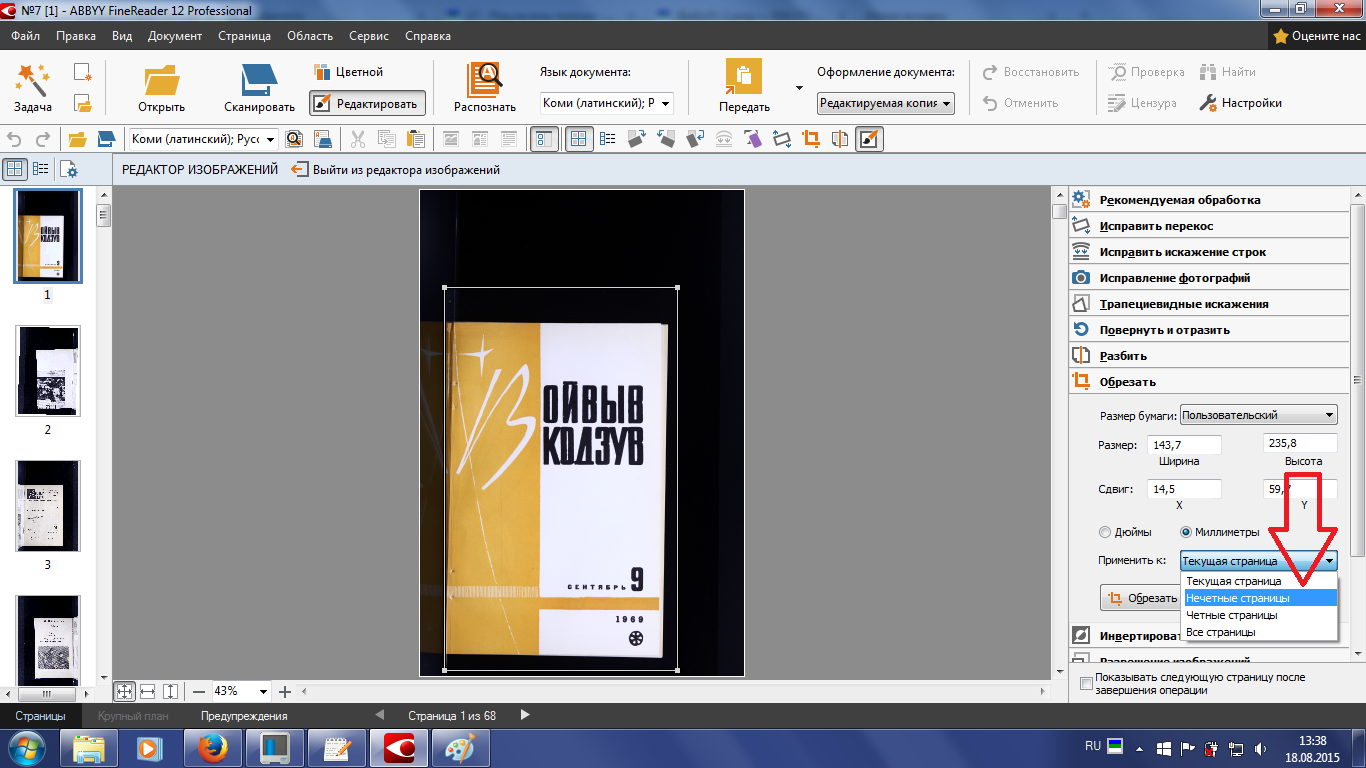
- Восьтам 2ʼ №-а лист бок да вӧчам татшӧм жӧ операцияяс, сӧмын бӧръям "Вӧчны тадзи тшӧт лист бокъясын / Применить к четным страницам".
- Сэсся колӧ бырӧдны вежыньсӧ. Та могысь текста став лист бок тӧдчӧдам (позьӧ Shift отсӧгӧн) да личкам "Веськӧдны вежынь / Исправить перекос". Менюас петас юӧртӧм, косны пӧ он сэсся вермы. Личкам "веськодь" - OK.
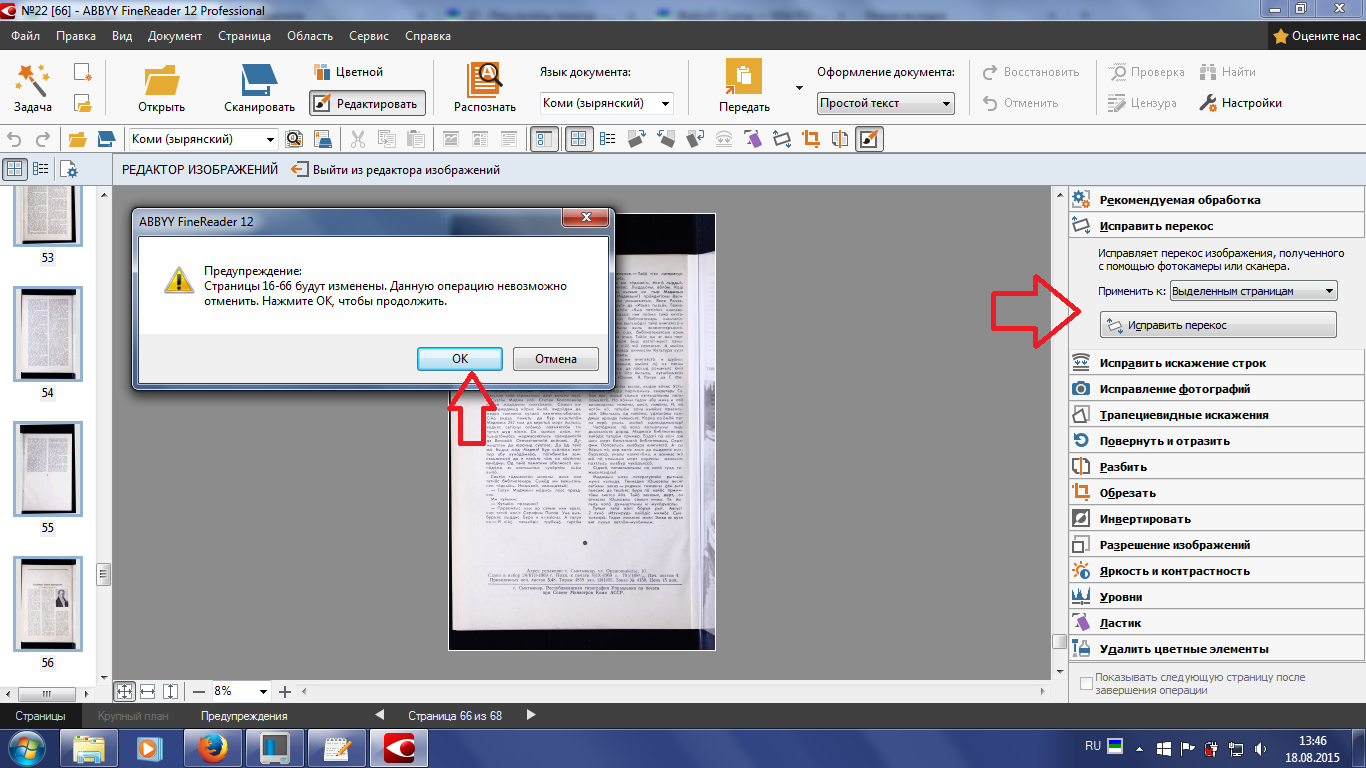
- !!! Кышӧд да титула листъясысь (журналын кӧ - лб. 1, 2, 3 ,4, пом), а сідзжӧ татшӧм лист бокысь, коді пӧшти ставнас вевттьӧма серпасӧн, бурджык лоӧ бырӧдны вежыньсӧ быдыслы торйӧн (оз кӧ лючки артмы, позьӧ косны)
- Сэсся уджалам бара "Тшӧтшӧдны / Обрезать" опция пыр. Восьтам лист бок, кӧні текстыс ӧтторъя, да тшӧтшӧдам сійӧс - вундыштам текст доръясті, текстсянь неыджыд кост быд ладорӧ кольӧмӧн.
- Тайӧ жӧ ыджданас сэсся тшӧтшӧдам быд лист бок, медводдзаысь да медбӧръяысь кындзи.
- Кышӧд вывъястӧ сэсся тшӧтшӧдам лист бок доръясті.
- Сэсся колӧ бара бырӧдны вежыньсӧ сэтшӧм жӧ схема серти, кыдзи гижӧма выліас (п. 8).
- Тӧдчӧдам став лист бок шуйга лентаысь (Ctrl + A). Бӧръям лӧсьӧдан панельысь опция "Серпаслӧн стӧчлун / Разрешение изображений". Пасъям 300 dpi и личкам "Вӧчны / Применить".
- Сэсся веськыд кнопкаӧн личкам шуйга лентаӧ. Менюысь бӧръям "Кольны бӧрйӧм листбокъяс серпас форматӧн / Сохранить выбранные страницы как изображения".
- Сетам файлыслы ним ВК_2015_05 схема серти. Файл типӧн колӧ бӧрйыны pdf да видзӧдны, мед уліас быть вӧлі пасйӧма "Кольны уна лист бока файлӧ / Сохранить в многостраничный файл)".
- Личкам "Кольны / Сохранить".
- Восьтам pdf да видлалам, ставӧн-ӧ лист бокъясыс да став-ӧ лючки мукӧдласянь. Кутшӧмкӧ лист бокъяс кӧ абуӧсь, колӧ пасйыны та йылысь сайтӧ. Кутшӧмкӧ лист бок кӧ артмӧма лёка, лоӧ выльысь сійӧс пелькӧдны.